Placera objekt (när du scannar från en dator)
Lär dig hur du placerar objekt på skannerns glas. Placera objekten rätt beroende på vilken typ av objekt du ska scanna. Annars kanske objekten inte scannas korrekt.
 Viktigt!
Viktigt!
- Placera inte föremål som väger 2,0 kg (4,4 pund) eller mer på glaset. Tryck inte hårdare på objektet än att kraften motsvarar högst 2,0 kg (4,4 pund). Om du trycker hårt kanske scannern inte fungerar korrekt och glaset kan gå sönder.
- Stäng dokumentluckan när du skannar.
- När skannern är placerad i upprätt läge kanske objekttypen inte identifieras automatiskt. Ange i så fall objekttypen i IJ Scan Utility eller ScanGear (skannerdrivrutin) och skanna.
Placera objekt
Placera objekt enligt anvisningarna nedan för att skanna med automatiskt identifierad typ eller storlek.
 Viktigt!
Viktigt!
- När du scannar genom att ange pappersstorlek i IJ Scan Utility eller ScanGear (scannerdrivrutin) ska du placera ett av objektets övre hörn mot hörnet vid pilen (justeringsmärket) på glaset.
- Foton som har beskurits till olika former och objekt som är mindre än 3 kvadratcm (1,2 kvadrattum) kan inte beskäras exakt vid scanningen.
- Reflekterande skivetiketter kanske inte scannas som väntat.
| För foton, vykort, visitkort eller Blu-ray/DVD/CD-skivor | För tidskrifter, tidningar och dokument |
|---|---|
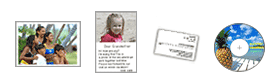 Placera ett enstaka objekt i skannern: Placera objektet med framsidan nedåt på glaset. Lämna 1 cm (0,4 tum) eller mer mellan glasets kant (den yta som är märkt med diagonala streck) och objektet. Den del som har placerats på området med diagonala ränder går inte att scanna. 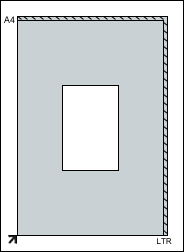
Placera flera objekt i skannern: Lämna 1 cm (0,4 tum) eller mer mellan glasets kant (den yta som är märkt med diagonala streck) och objektet, samt mellan de olika objekten. Den del som har placerats på området med diagonala ränder går inte att scanna. 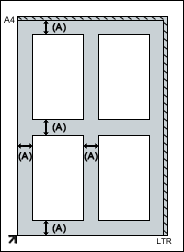
|
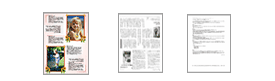 Placera objektet på glaset med framsidan nedåt och justera ett av objektets övre hörn mot hörnet vid pilen (justeringsmärket) på glaset. Den del som har placerats på området med diagonala ränder går inte att scanna. 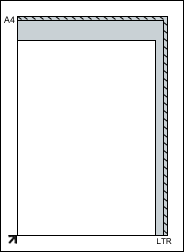
|



